ONLYOFFICE Docs adalah suite pejabat yang dihoskan sendiri yang diedarkan dari segi lesen AGPLv3. Ia membolehkan mengedit dokumen teks, spreadsheet, dan persembahan dalam penyemak imbas.
Keserasian Format
Sama seperti versi desktop, ONLYOFFICE Docs menggunakan docx, xlsx, dan pptx sebagai format teras. Ini bermaksud bahawa ONLYOFFICE membuat fail ini dan menyimpannya secara lalai.
Fail ODF disokong melalui penukaran. Contohnya, jika anda membuka fail odt, ia akan ditukar menjadi docx. Setelah selesai mengedit, anda boleh menyimpan fail tersebut kembali ke keadaan semula.
Fail binari lama (doc, xls, ppt) ditukar juga. Walau bagaimanapun, anda tidak dapat menyimpan ke format ini.
Selain itu, fail pdf tersedia untuk dilihat. Anda juga boleh menyimpan sebarang dokumen anda ke pdf.
Kefungsian
ONLYOFFICE membolehkan mengedit dan berkolaborasi pada fail pejabat menggunakan penyuntingan bersama, ulasan, komen, dan sembang terbina dalam masa nyata.
Penyuntingan bersama masa nyata mempunyai dua mod:
- Dalam mod Pantas, di mana anda dapat melihat apa yang ditaip oleh semua orang dalam masa nyata.
- Dalam mod Ketat, di mana anda boleh mengunci perenggan yang anda gunakan. Tidak ada yang dapat melihat perubahan anda sehingga anda menekan "Simpan" dan anda juga tidak dapat melihat perubahannya.
Kemas kini Terkini
ONLYOFFICE menerima beberapa kemas kini dan pembetulan pepijat setiap tahun. Versi terbaru difokuskan pada hamparan. Tahun ini pembangun menambah jadual pangsi, slicer, pengesahan data dan banyak lagi.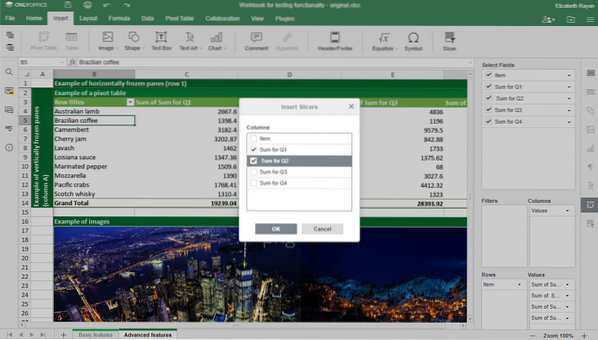
Slicer untuk Jadual Pangsi
Kemas kini terbaru untuk editor dokumen merangkumi rujukan silang, nota akhir, dan jadual angka.
Changelog boleh didapati di GitHub.
Keperluan Perkakasan
Menurut dokumentasi rasmi, untuk memasang ONLYOFFICE Docs, anda memerlukan sekurang-kurangnya:
- CPU 2-GHz teras tunggal
- RAM 2 GB
- Storan 40 GB
- Pertukaran 4 GB
Pemasangan Docker
Cara termudah untuk memasang suite adalah dengan menggunakan Docker. Juga, kaedah ini disyorkan secara rasmi oleh pemaju.
Dengan andaian bahawa anda sudah mempunyai versi terbaru Docker, anda boleh memasang Dokumen ONLYOFFICE dengan satu arahan:
'sudo docker run -i -t -d -p 80:80 - restart = selalu sahaja pejabat / documenterver'Sekiranya anda ingin menukar port, gunakan perintah -p. Contoh untuk port 8080:
'sudo docker run -i -t -d -p 8080: 80 - restart selalu sahaja pejabat / documenterver'Menyimpan Data Di Luar Bekas
Semua data disimpan dalam direktori khas yang disebut volume data:
- log - '/ var / log / onlyoffice'
- sijil - '/ var / www / onlyoffice / Data'
- cache fail - '/ var / lib / onlyoffice'
- pangkalan data - '/ var / lib / postgresql'
Adalah idea yang baik untuk memasangkan yang anda perlukan ke mesin hosting anda. Gunakan pilihan -v dalam perintah run docker:
'sudo docker run -i -t -d -p 80:80 - restart = always \ -v / app / onlyoffice / DocumentServer / log: / var / log / onlyoffice \ -v / app / onlyoffice / DocumentServer / data: / var / www / onlyoffice / Data \ -v / app / onlyoffice / DocumentServer / lib: / var / lib / onlyoffice \ -v / app / onlyoffice / DocumentServer / db: / var / lib / postgresql onlyoffice / documenterver 'Sekiranya anda memadamkan bekas atau ada yang tidak kena semasa kemas kini, anda tidak akan kehilangan data anda. Anda juga akan dapat mengemas kini sijil anda tanpa merosakkan bekas.
Sijil SSL
Anda boleh menggunakan HTTPS untuk mengelakkan akses yang tidak dibenarkan.
Untuk melakukannya, dua fail diperlukan: kunci peribadi (.kunci) dan sijil SSL (.crt). Anda boleh mendapatkannya dari CA yang dipercayai atau membuatnya sendiri.
Hasilkan parameter DHE (langkah pilihan):
'openssl dhparam -out dhparam.pem 2048 'Kemudian pasang fail:
'mkdir -p / app / onlyoffice / DocumentServer / data / sijilpejabat hanya cp.kunci / aplikasi / onlyoffice / DocumentServer / data / sijil /
pejabat hanya cp.crt / app / onlyoffice / DocumentServer / data / sijil /
cp dhparam.pem / app / onlyoffice / DocumentServer / data / sijil /
chmod 400 / app / onlyoffice / DocumentServer / data / certs / onlyoffice.kunci '
Mulakan semula bekas Docker:
'sudo docker mulakan semula DOCUMENT_SERVER_ID'Deb dan Rpm
Gunakan dokumentasi rasmi untuk memasang Dokumen ONLYOFFICE di Debian / Ubuntu dan CentOS dengan pakej deb dan rpm.
Integrasi dengan Sistem Pengurusan Dokumen yang berbeza
Secara lalai, ONLYOFFICE Docs hanya mengandungi editor untuk dokumen, spreadsheet, dan persembahan. Untuk menggunakannya sebagai alternatif Dokumen Google di pelayan anda, anda perlu mengintegrasikan suite dengan sistem pengurusan dokumen (DMS):
- Kumpulan ONLYOFFICE Asli platform untuk bekerjasama dalam dokumen dan projek. Sekiranya anda merancang untuk memilih ini, lebih mudah memasang bundle (editor + platform).
- Nextcloud atau ownCloud. Dokumen ONLYOFFICE boleh dipasang pada pelayan yang sama dengan NC / oC atau pada mesin lain. Anda juga perlu memasang penyambung - aplikasi integrasi yang berfungsi sebagai penghubung antara editor dan dms.
- Seafile, Nuxeo, Plone, dan lain-lain. mempunyai senarai integrasi lengkap
- Aplikasi anda sendiri. Untuk mengintegrasikan editor, gunakan API rasmi. Perhatikan bahawa aplikasi anda mesti dapat menjalankan kod tersuai, menambahkan butang baru ke UI, dan membuka halaman baru agar editor berfungsi.
Contoh integrasi diberikan secara lalai bersama dengan editor:
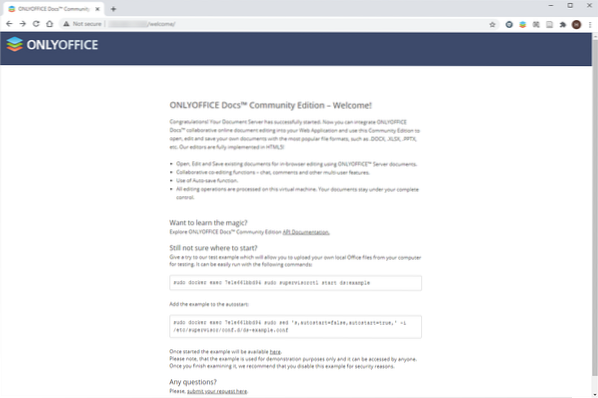
Hanya Skrin Mula Pejabat Baru
Ini adalah DMS ringkas yang digunakan untuk:
- Uji penyunting sebelum penyatuan
- Lihat bagaimana integrasi dapat dilaksanakan
Versi Komuniti vs. Perusahaan
Dalam artikel ini, saya menerangkan bagaimana versi Komuniti dipasang. Terdapat juga versi perusahaan yang lebih berskala yang diedarkan di bawah lesen komersial. Perbandingan terperinci boleh didapati di GitHub.
 Phenquestions
Phenquestions


